
【Beds24】ゲストが宿泊者名簿を書く手間を削減
Beds24で、ゲストがサインするだけで済む宿泊者名簿を作りましょう。
ゲストが文字を書く手間を、大幅に減らすことができます。
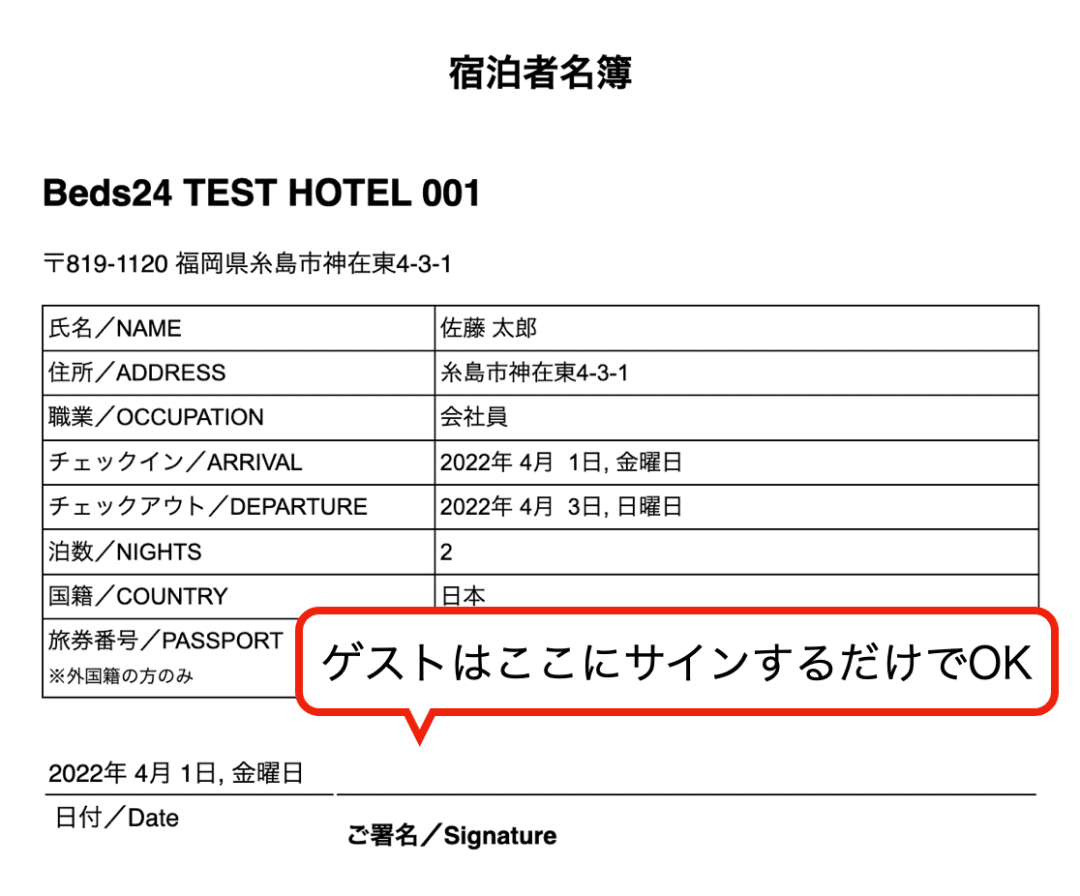
サインさえもらえれば、ゲストの書き忘れ防止にもつながりますね。
宿泊者名簿テンプレートの作成方法
②テンプレート名を入力し、『編集』をクリック
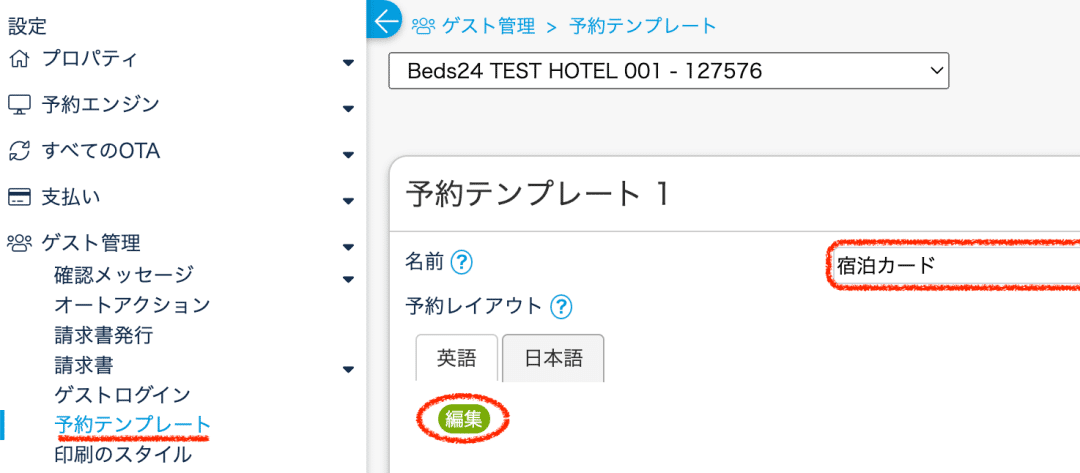
③変数を利用して、必要な記入欄*を追加
*よろしければこちらの表をコピーしてお使いください。
〜代表的な変数〜
施設名:[PROPERTYNAME]
郵便番号:[PROPERTYPOSTCODE]
施設住所:[PROPERTYADDRESS]
ゲスト氏名:[GUESTNAME] [GUESTFIRSTNAME]
ゲスト住所:[GUESTADDRESS]
チェックイン日:[FIRSTNIGHT]
チェックアウト日:[LEAVINGDAY]
泊数:[NUMNIGHT]
国籍:[GUESTCOUNTRY]
今日の日付: [CURRENTDATE]
明日の日付:[CURRENTDATE:+1day]
④上記の表を全選択してコピー
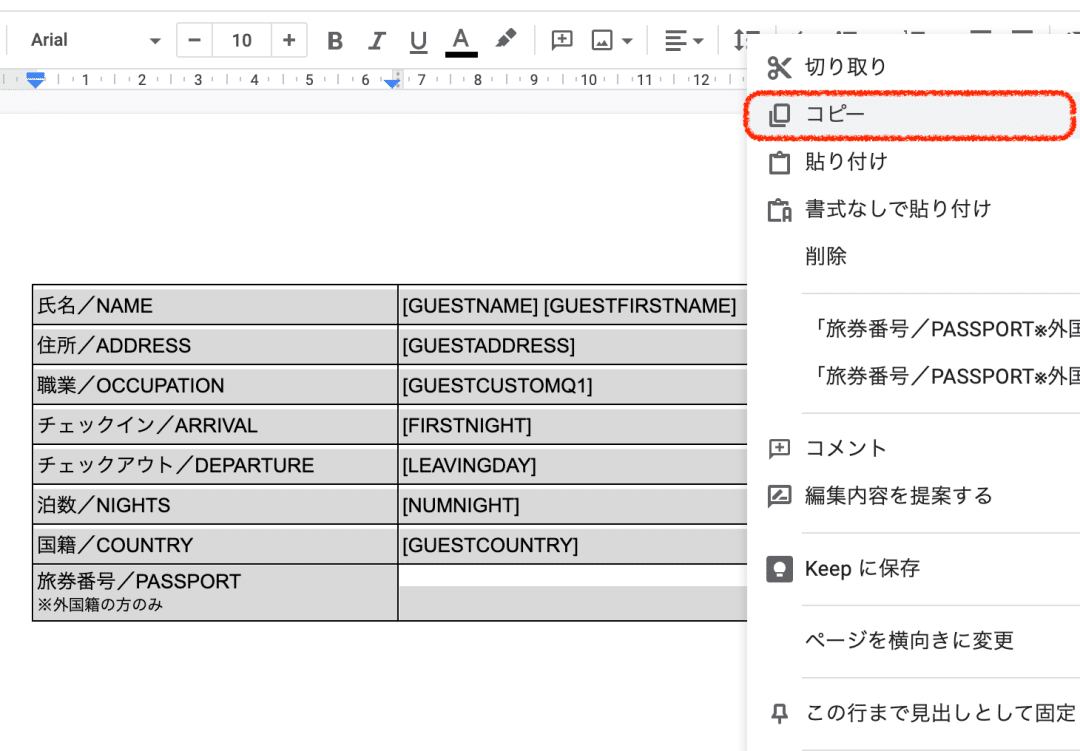
⑤画像のアイコンを押してペースト
※エラーが出た場合は、[Ctrl] + V

⑥文字の大きさや位置を調整し、完成したらセーブ

設定が難しい場合は、メールサポートにご依頼ください。
宿泊者名簿の印刷方法
①カレンダーなどで予約をクリックし『概要』タブを開く
②テンプレート名のボタンをクリック
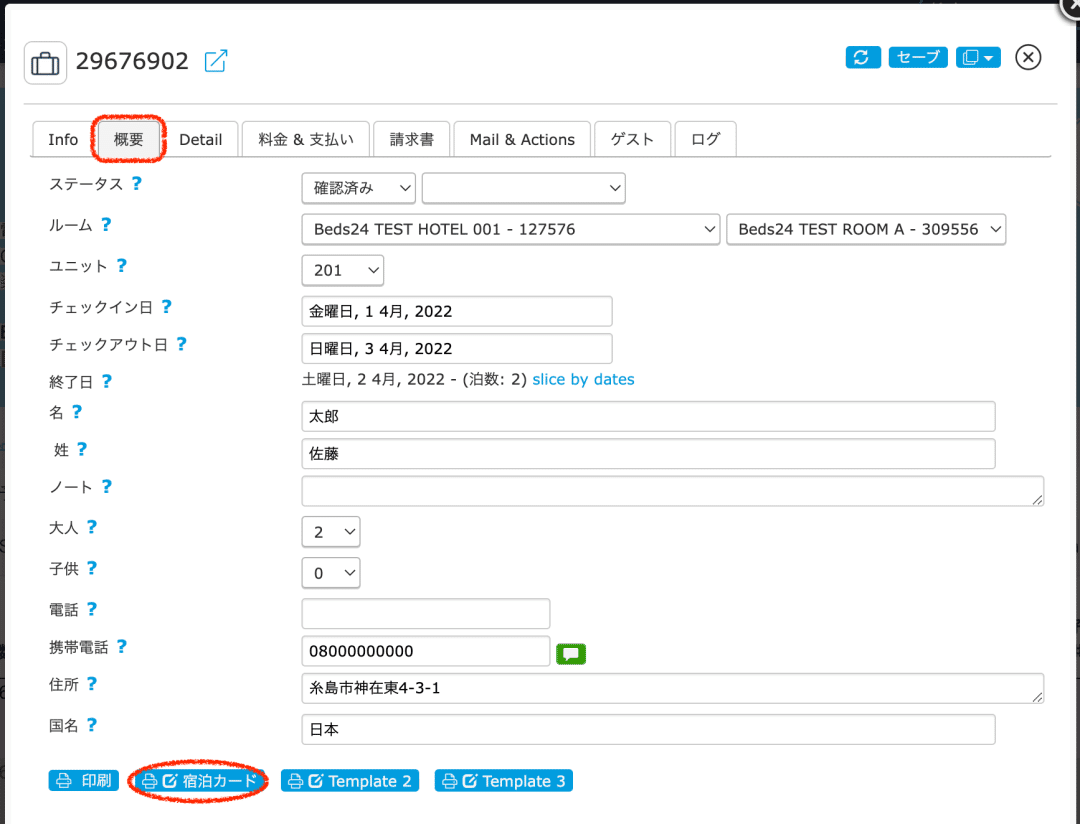
以上で、プリンタへの出力は完了です。
”カスタム質問”で名簿をできる限り埋める
宿泊者名簿に記載が必要な内容は、予約時に入力必須にしましょう。
なお、こちらの設定は自社HPからの予約のみ有効です。
今回は、『職業』を例に解説します。
設定後、ゲストは職業を選択してから予約を入れるようになります。

〜カスタム質問を設定〜
②『カスタム質問』に「職業」と入力
③その後ろに、[ ]で選択肢を複数入力
④タイプは『プルダウン』を選択
⑤利用方法は『必須』を選択
⑥セーブ

以上で設定は完了です。
〜変数で宿泊者名簿に反映〜
以下の変数で、ゲストの回答を宿泊者名簿に反映させます。
[GUESTCUSTOMQ1]
※末尾の数字はカスタム質問の番号

最後に
Beds24で、ゲストがサインするだけで済む宿泊者名簿を作りましょう。
ゲストの手書きが減り、快適にチェックインを終えることができます。
